Database Cloud Service (DBaaS)の管理
概要
目的
このチュートリアルでは、Oracle Database Cloud Service - Database as a Service (DBaaS)の環境およびデータベースを管理する方法について説明します。所要時間
約40分。
概要
Oracle Database Cloud Service (DBaaS)でデータベース・インスタンスを作成した後、提供されている各種ツールを使用してデータベースとOracle Database Cloud Serviceを管理および監視できます。データベース・インスタンスへの接続を含むOracle Database Cloud Service (DBaaS)の使用の詳細は、ドキュメント『Oracle Database Cloud Service (Database as a Service)の使用』を参照してください。
シナリオ
このチュートリアルでは、DBaaSサービスおよびデータベース・インスタンスを管理するために用意されているツールについて説明します。次を実行します。
- Database Cloud Serviceにアクセスし、次を実行します。
- データベース・インスタンスの作成および削除
- データベースのスケール・アップ
- データベースのパッチ適用
- 計算コンソールにアクセスし、次を実行します。
- 記憶域ボリュームの作成
- アクセス・ルールの有効化
- SSH公開鍵の検索
- ユーザーの更新
- DBaaSモニター・コンソールにアクセスし、次を実行します。
- データベース・ステータス、記憶域、ユーザー・セッション、待機イベント、アラート・ログの確認
- データベース・パラメータの構成
ソフトウェア要件
- 次の表にリストされているサポート対象のブラウザの1つが必要です。
| ブラウザ | バージョン |
| Microsoft Internet Explorer | 9または10; ブラウザ・モードをIE9またはIE10に設定 |
| Mozilla Firefox | 24以上 |
| Google Chrome | 29以上 |
| Apple Safari | 6 |
前提条件
このチュートリアルを始める前に次の用意をする必要があります。
- トライアルをすでに入手およびアクティブ化しているか、Oracle Database Cloud Service (DBaaS)のサブスクリプションに対して支払済であること。サブスクリプションをお持ちでないですか。その場合は、Oracle Storeまたはhttps://cloud.oracle.com/databaseに移動してください
- ローカル・コンピュータ上で秘密鍵ファイルおよび公開鍵ファイルのコピーとともにセキュア・シェル(SSH)秘密鍵/公開鍵のペアが生成されていること。データベース・インスタンスの作成時にSSH公開鍵を指し示します。SSH秘密鍵/公開鍵のペアの生成の詳細は、ドキュメント『Oracle Database Cloud Service (Database as a Service)の使用』のセキュア・シェル(SSH)秘密鍵/公開鍵のペアの生成に関する項を参照してください。
- Oracle Database Cloud Service (DBaaS)でデータベース・インスタンスが作成されていること。データベース・インスタンスの作成の詳細は、チュートリアルDatabase Cloud Service (DBaaS)インスタンスの作成またはビデオ「データベース・インスタンスの作成」を参照してください。
Database Cloud Service Consoleへのログイン
Oracle Cloudアカウント管理者から提供された資格証明を使用してOracle Database Cloud Service (DBaaS)コンソールにログインします。コンソールへのアクセスの詳細は、Database Cloud Service (DBaaS) Consoleへのアクセスに関するドキュメントを参照してください。
- 管理者からは、マイ・サービス・コンソールへのリンクが提供される場合があります。ここから、Oracle Database Cloud Service (DBaaS)を選択できます。
- または、管理者から、Oracle Database Cloud Service (DBaaS)コンソールへの直接リンクが提供される場合もあります。
-
cloud.oracle.comのサインイン・ページの「Select Data Center」ドロップダウン・メニューで、「Public Cloud Services」を選択します。
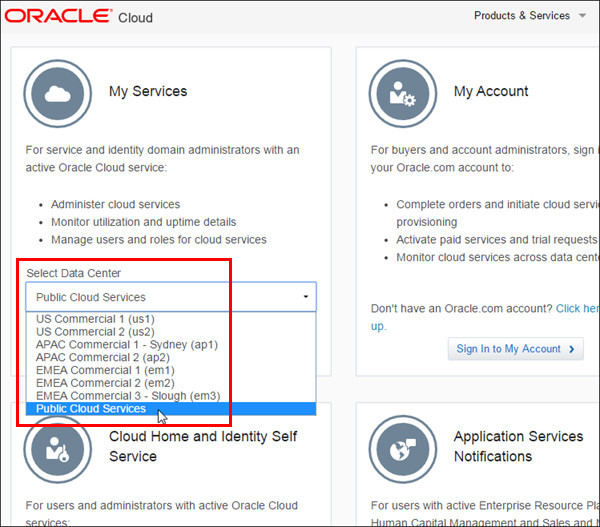
-
「Sign In to My Services」をクリックします。
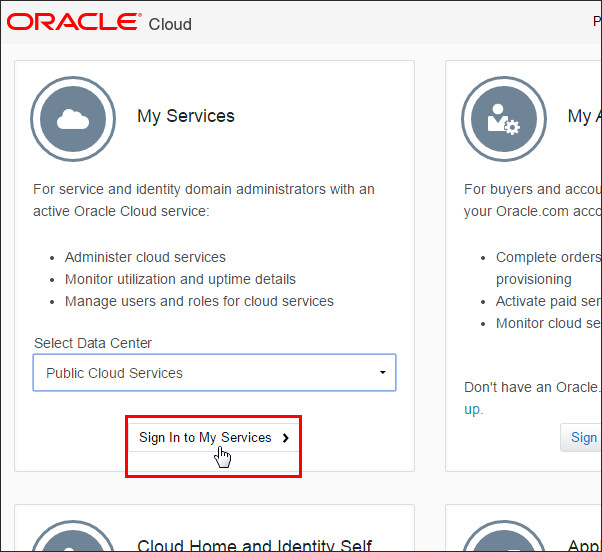
- サインインするよう求められます。ユーザー名とパスワード、およびDBaaSサービスのアイデンティティ・ドメインを入力します。「Sign In」をクリックします。
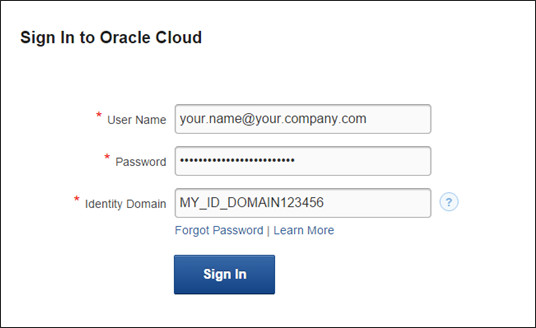
- マイ・サービス・ダッシュボードには、サブスクリプションがあるサービスがリストされます。「Consoles」ドロップダウン・メニューから、「Database Cloud Service」を選択します。
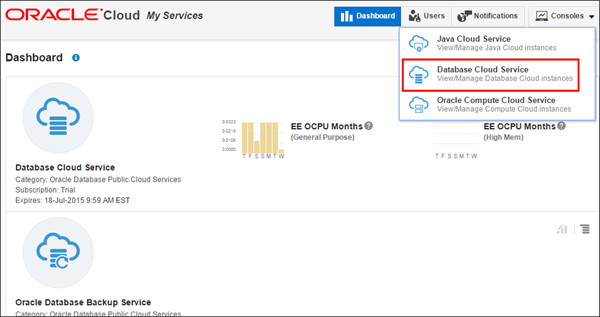
- Database Cloud Serviceコンソールが表示されます。
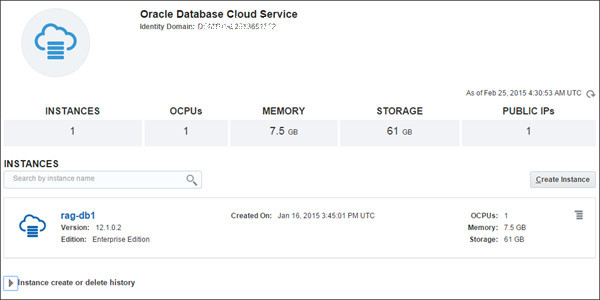
Database Cloud Serviceコンソールの確認
Database Cloud Serviceコンソールには、データベース・インスタンスを作成、削除および管理するためのインタフェースが表示されます。インスタンスをクリックすると、インスタンスの詳細を確認し、インスタンスのリソースのパッチ適用およびスケーリングを実行できます。
-
コンソールの上部全体にわたって、Oracle Database Cloud Service内のデータベース・インスタンスの数、OCPU、メモリー、記憶域およびパブリックIPの概要が表示されます。その下には、データベース・インスタンスのリストがあります。データベース・インスタンスを作成するには、「Create Instance」をクリックします。
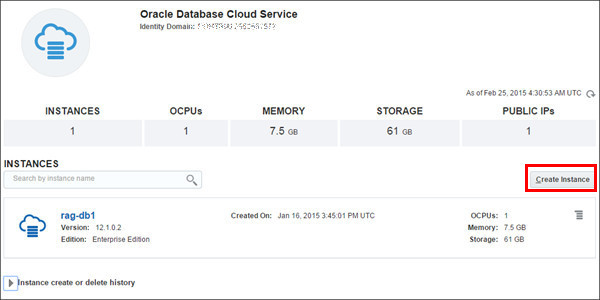
-
データベース・インスタンスの詳細を表示し、そのデータベースのパッチ適用およびスケーリングを実行するには、インスタンスの名前をクリックします。
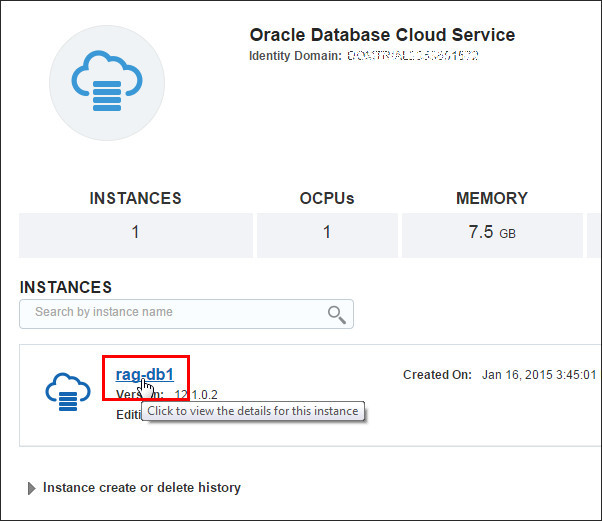
-
データベースの詳細ページには、ページの左側にある「OVERVIEW」と「ADMINISTRATION」の2つのタイルを使用して詳細が表示されます。詳細ページは、「OVERVIEW」タイルで開きます。パブリックIPアドレス、SID、プラガブル・データベース名などを含む、リストされている情報を確認します。
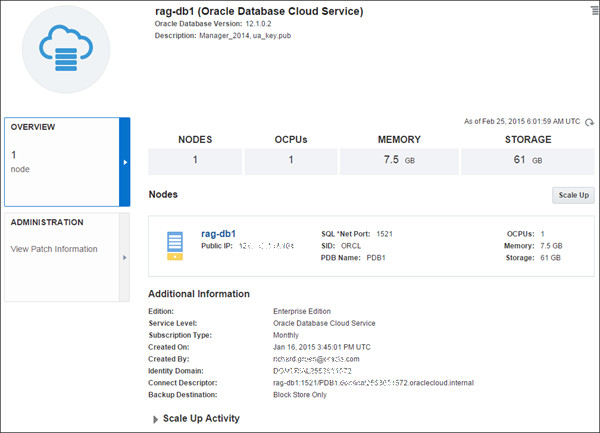
-
パフォーマンスの向上、記憶域の追加、または高メモリー・オプションへの切替えを行うために、Oracle Database Cloud Service (DBaaS)インスタンスの計算処理能力をスケール・アップする必要がある場合があります。サービス・インスタンスの計算処理能力をスケール・アップするには、「Scale Up」をクリックします。
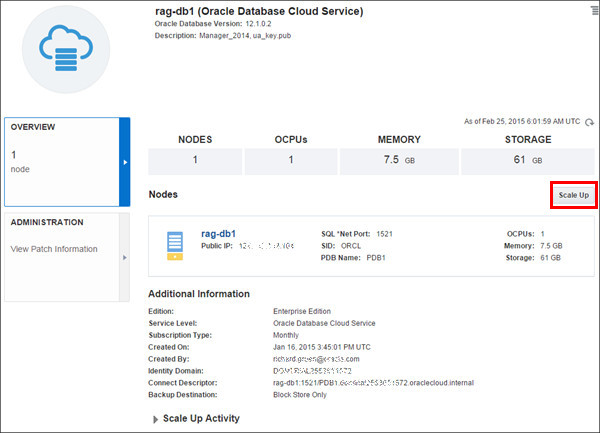
-
「Database Cloud Service Scaling」オーバーレイが表示されます。オーバーレイには、インスタンスの現在の計算処理能力に関する情報が含まれます。ドロップダウン・メニューを使用して、新しい計算処理能力を選択できます。「Cancel」をクリックします。
注意: 現在、サービスのスケール・ダウンはサポートされていません。
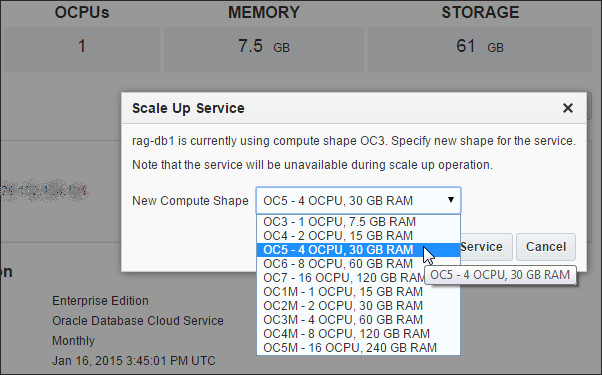
-
データベースの詳細ページに戻り、「ADMINISTRATION」タイルをクリックし、パッチ適用を管理します。使用可能なパッチがある場合、これらが「Available Patches」セクションに表示されます。「Patch」をクリックすると、パッチを適用できます。
注意: パッチ適用の前提条件の詳細は、ドキュメントOracle Database Cloud Service (Database as a Service)の使用を参照してください。または、サービス・インスタンスのVMのdbaascliユーティリティのdbpatchmサブコマンドを使用します。
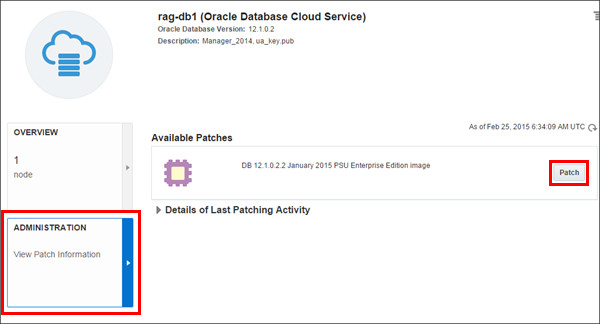
計算コンソールの確認
計算コンソールを使用して、記憶域ボリュームの作成、アクセス・ルールの管理、SSH公開鍵の検索、およびユーザーの管理を行います。計算コンソールは、マイ・サービスまたはDatabase Cloud Service (DBaaS)コンソールからアクセスできます。
-
「Consoles」ドロップダウン・メニューから、「Compute Cloud Service」を選択します。
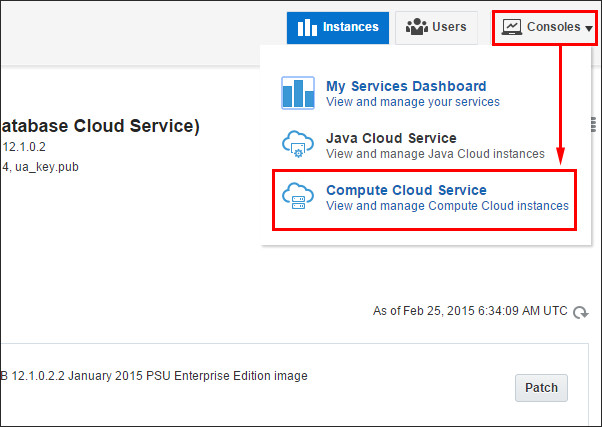
-
計算コンソールの「Overview」ページには、ページの左側にある「Instances」と「Storage」の2つのタイルを使用して情報が表示されます。コンソールは、インスタンスのリストが表示された「Instances」タイルで開きます。
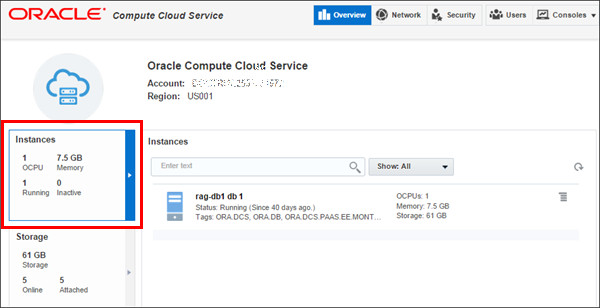
-
「Storage」タイルをクリックし、記憶域ボリュームのリストを表示します。「Create Storage Volume」をクリックし、新しい記憶域ボリュームを作成する方法を表示します。
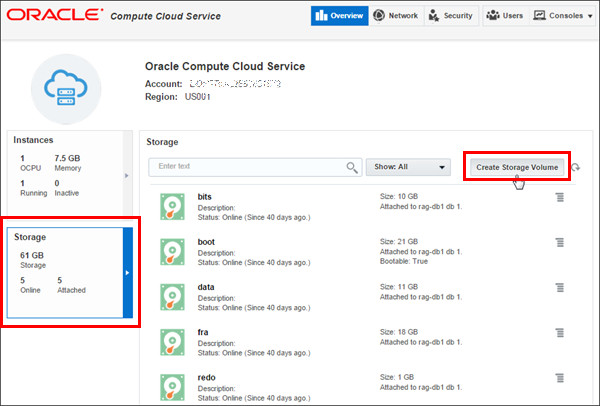
-
名前、GB単位のサイズ、説明、記憶域プロパティ(oracle/public/storage/defaultから選択)、およびこの記憶域ボリュームのアタッチ先のインスタンスの名前を指定することにより、新しい記憶域ボリュームを定義します。
注意: DBaaSウィザードを使用してデータベース・インスタンスを作成する場合、複数の記憶域ボリュームが自動的に作成、パーティション化、フォーマットおよびマウントされます。ただし、記憶域を追加する場合、追加の記憶域ボリュームを作成、パーティション化、フォーマットおよびマウントする必要があります。詳細は、サービス・インスタンスの記憶域のスケール・アップに関するドキュメントを参照してください。
ドロップダウン・フィールドを確認し、「Cancel」をクリックします。
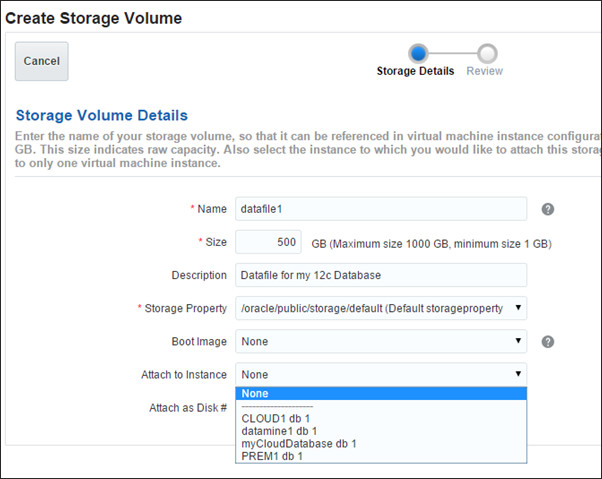
-
次に、インスタンスとインターネット間のネットワーク・アクセスを制御するための機能を確認しましょう。
注意: データベース・インスタンスへのネットワーク・アクセスの管理の詳細は、ドキュメント内の
「Database Cloud Service (Database as a Service)インスタンスへのネットワーク・アクセスの管理」という名前の章の仮想マシン内のポートへのアクセスの有効化に関する項を参照してください。
ページの上部の「Network」タブをクリックします。ページの左側に一連のタイル(「Access Rules」、「Network Groups」、「Protocols」および「IP Lists」)が垂直に表示されます。
デフォルトでは、「Access Rules」タイルが開きます。アクセス・ルールおよびその有効化ステータスのリストが表示されます。このページからアクセス・ルールを作成、削除および更新できます。
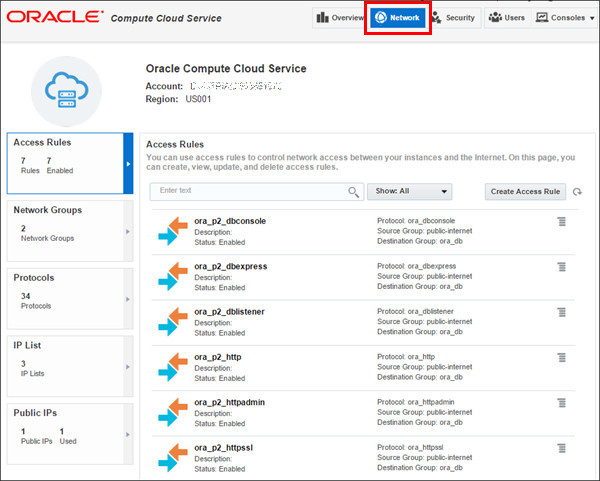
-
アクセス・ルールの1つの右側にあるメニューをクリックし、「Update」を選択します。
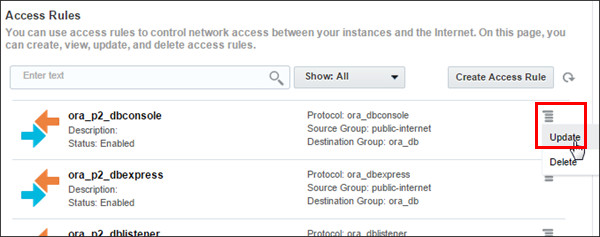
-
「Update Access Rule」ウィンドウが表示されます。「Enabled」と「Disabled」間でステータスを切り替える方法を確認します。
注意: ルールを有効にすると、プロトコルをソースから宛先に対して開始できるため、ネットワーク・グループのポリシーをオーバーライドできるようになります。
「Cancel」をクリックします。
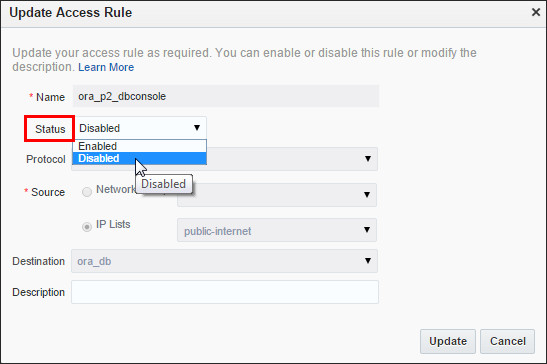
-
ページの上部の「Security」タブをクリックします。「Security」ページを使用して、サービスに関連付けられた鍵を表示します。
データベース・インスタンスを作成する場合、鍵の完全な階層名を使用して、鍵ファイルをアップロードするか、以前にアップロードした鍵の名前を入力することにより、公開鍵を指定する必要があります。鍵の完全な階層名を知るには、「Security」ページで鍵の短い名前にカーソルを重ねます。
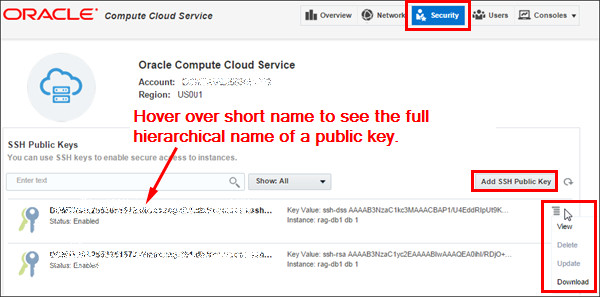
-
ページの上部の「Users」タブをクリックします。これにより、計算コンソールからマイ・サービス・コンソールの「Users」ページに移動します。ここでは、ユーザーの追加、インポートおよび変更や、パスワードのリセットおよびロールの管理を行うことができます。
「Users」ページは「Users」タブで開きます。「SFTP Users」、「Roles」、「Custom Roles」、「Identity Self Service」および「Contacts」を管理するためのタブもあります。
ユーザーの1つの右側にあるメニューから、「Manage Roles」を選択します。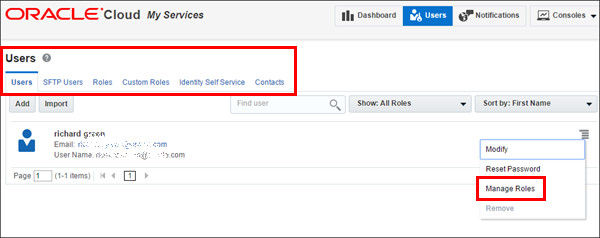
-
「Manage Roles」ウィンドウでは、ユーザーのロールを割り当てたり削除したりできます。
注意: これらのロールは、特定のサービス・コンソール内の権限を付与するものであり、データベース・ロールとは関係ありません。
「Cancel」をクリックします。
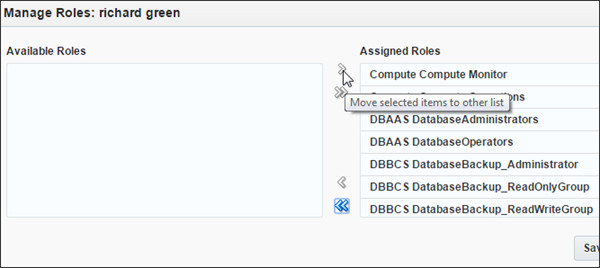
-
マイ・サービス・コンソールの右上隅で、「Consoles」をクリックし、「Database Cloud Service」を選択し、Database Cloud Serviceコンソールに戻ります。
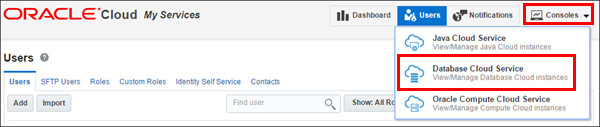
DBaaSモニターの確認
DBaaSモニターを使用して、Oracle Database Cloud Service (DBaaS)およびその内部のデータベース・インスタンスを監視します。モニターには、DBaaS VMのポート443を介して接続します。ポート443のオープンまたはポート443へのSSHトンネルの作成の詳細は、ドキュメント『Oracle Database Cloud Service (Database as a Service)の使用』またはビデオ「Oracle Database Cloud Serviceのデータベース・インスタンスの監視」を参照してください。
-
前の項の終わりに、マイ・サービス・コンソールからDatabase Cloud Serviceコンソールに戻りました。
監視するデータベース・インスタンスの右側で、メニューをクリックすると、「Open DBaaS Monitor Console」、「Open Application Express Console」、「Open GlassFish Administration Console」および「Open EM Console」の4つの選択肢があります。
「Open DBaaS Monitor Console」をクリックします。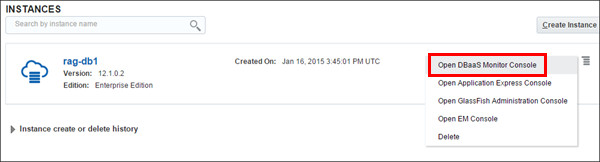
-
プロンプトで、ユーザー名として「dbaas_monitor」を入力します。パスワードについては、データベース・インスタンスの作成時に指定された任意のパスワードを使用します。「Log In」
をクリックします。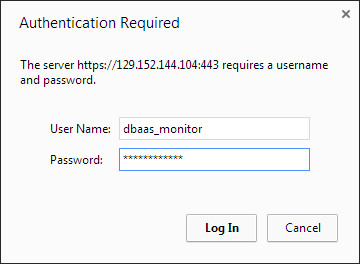
-
モニターのホームが表示され、データベースのステータス、記憶域、セッションおよびアラートに関する一般情報が表示されます。
「Monitor」ページにアクセスするには、ページの上部の「Monitor」をクリックし、「RDBMS」を選択します。

-
「Database Monitor」ページには、「Storage」、「Alert Log」、「Session」および「Wait Events」の4つのセクションがあります。各セクションは、監視領域のより詳細なビューにリンクしています。
「Storage」をクリックし、図が表示されるまで数秒待機します。
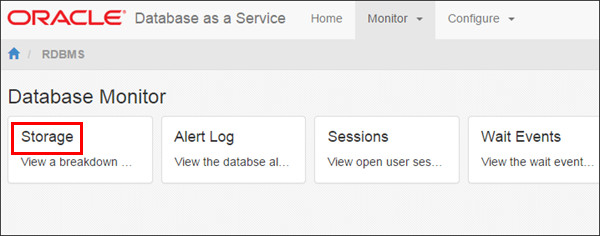
-
「Storage」ページには、データベースに現在割り当てられている記憶域の詳細が表示されます。内側のリングは、様々な表領域間で割り当てられているスペースの分布を表し、外側のリングは、表領域ごとに使用されているスペースを表します。また、外側のリングは、表領域内の空きスペースも表します。
1つの表領域内でスペースを使用しているセグメントの詳細を表示するには、ページの右側の表領域名をクリックします。「EXAMPLE」をクリックします。
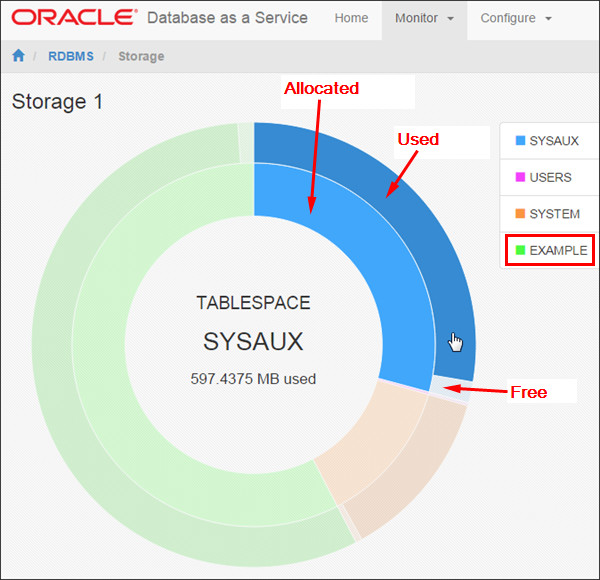
-
表領域の詳細ページには、その表領域内に存在するセグメントに関する対話型レポートが表示されます。ほとんどのセグメントはユーザー・オブジェクトであり、これらには、表、ラージ・オブジェクトおよびインデックスが含まれます。
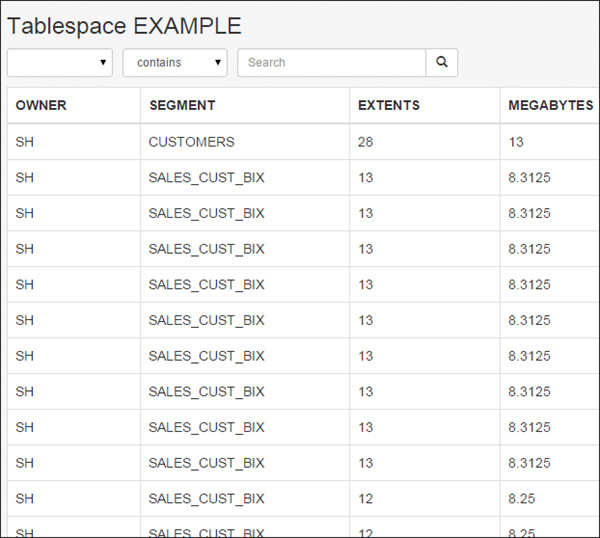
-
「Database Monitor」ページに戻り、「Alert Log」をクリックします。対話型レポートに、データベースのアラート・ログ内のエントリが表示されます。アラート・ログは、メッセージおよびエラーの時系列ログで、一般的には、バックグラウンド・プロセスでエラーが発生したかどうかを確認するために使用されます。
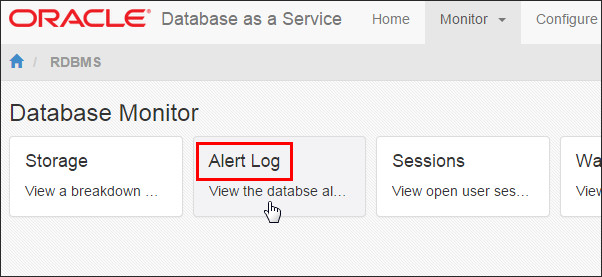
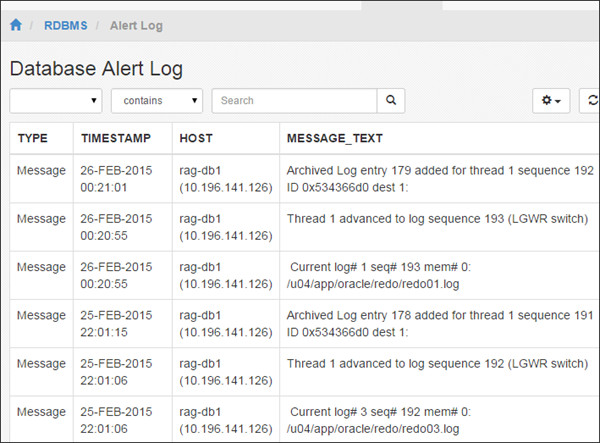
-
「Database Monitor」ページに戻り、「Sessions」をクリックし、オープン・ユーザー・セッションを表示します。対話型レポートに、データベース内で現在開かれているセッションに関する情報が表示されます。一番上の表には、各オープン・セッションに関する概要データが表示されます。この表内の特定の行をクリックすると、ウィンドウの下部までスクロールし、そのセッションに関する詳細を確認できます。
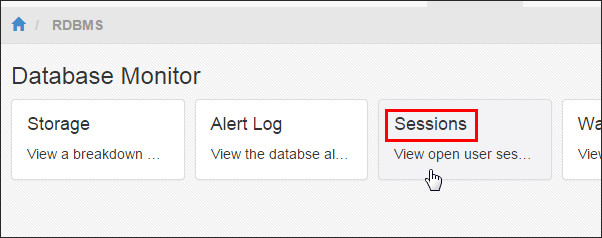
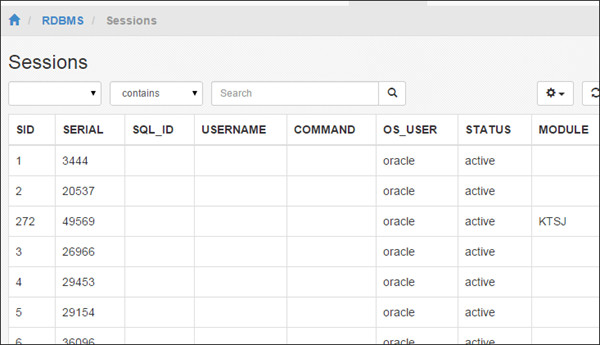
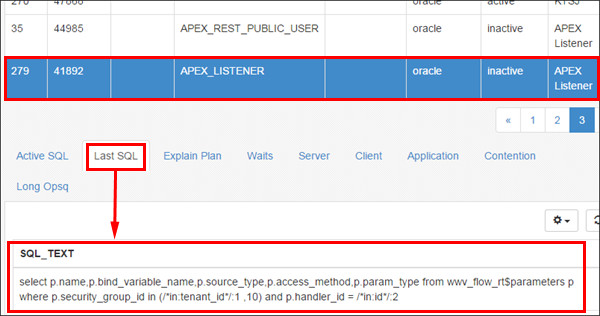
- 「Database Monitor」ページに戻り、「Wait Events」をクリックし、待機イベントをリアルタイムで表示します。データベースによっては、待機イベントが表示されない場合があります。この例では、待機イベントは実質的にCPU使用量であり、それに少量のシステムI/Oが加わり、様々な待機イベントが「Other」として分類されています。
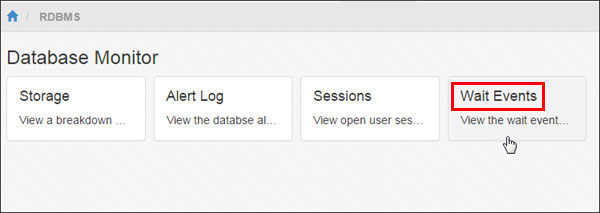
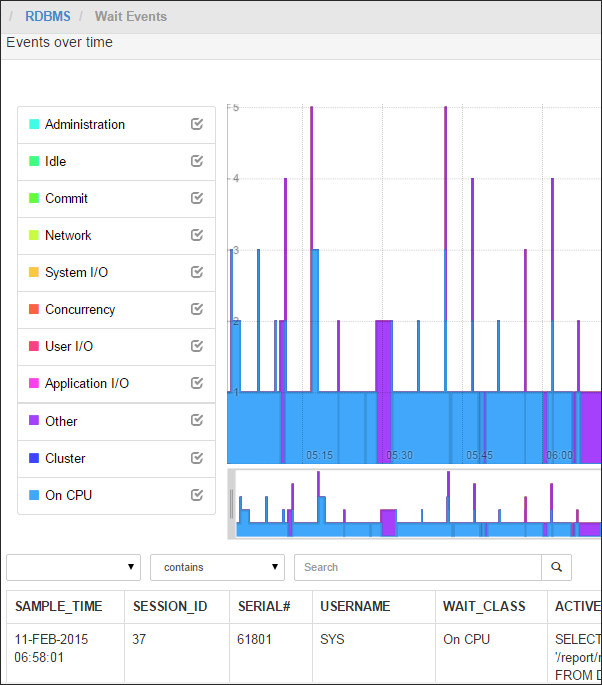
- 「Database Monitor」ページに戻り、ページの上部の「Configure」をクリックし、「RDBMS」を選択します。「Database Configuration」ページには、「Configure Database」と「Features」の2つのセクションが表示されます。「Features」セクションでは、主なOracleデータベース機能の有効化ステータスがレポートされます。この例では、「RAC」が無効ですが、「Application Express」、「Multimedia」、「Spatial」、「OLAP」、「RAC」および「XDB」が有効です。
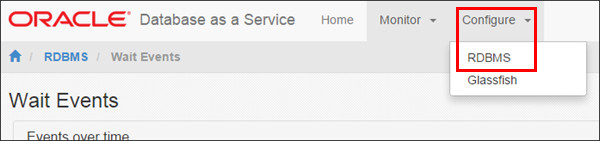
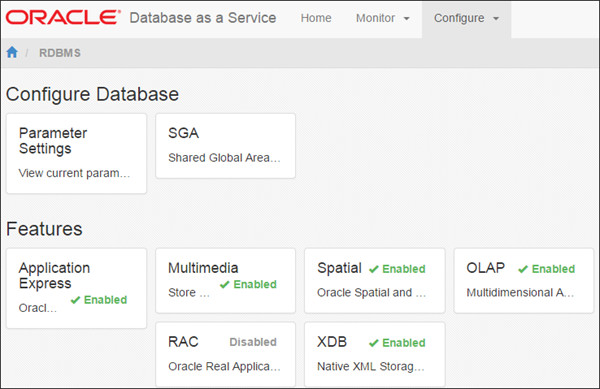
- 「Configure Database」セクションで、「Parameter Settings」をクリックし、現在のパラメータ値を表示または変更します。
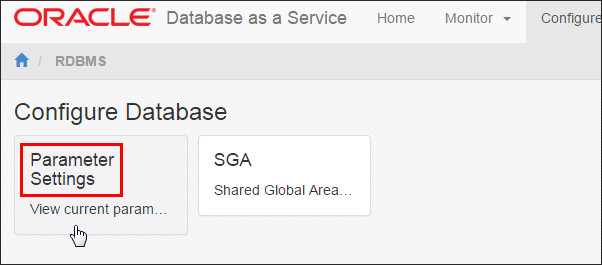
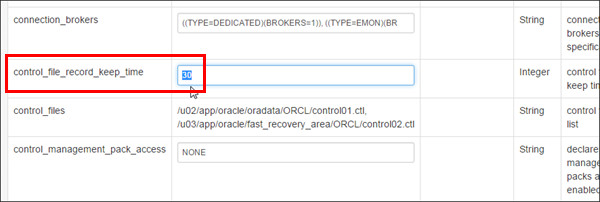
概要
このチュートリアルでは、次の操作を学びました。
- Oracle Database Cloud Service (DBaaS)に用意されているツールにアクセスし、DBaaSサービスおよびデータベース・インスタンスを管理する
リソース
- Oracle Database Cloud Service (DBaaS)の管理の詳細は、このドキュメントを参照してください。
- Oracle Database Cloud Serviceの詳細は、Database Cloud Serviceにアクセスしてください。
- Oracle Cloud platform-as-a-service (PaaS)サービスのトレーニングについては、Oracle Learning Libraryにアクセスしてください
- Oracle Database Cloud Serviceの操作については、次のビデオを参照してください。
クレジット
- 主要カリキュラム開発者: Rick Green
- 他の貢献者: Brian Spendolini、Jim Spiller、Mike Fitch
このOracle by Exampleチュートリアルを移動する際の留意点は次のとおりです。
- トピック一覧:
- トピックをクリックするとその項に移動します。
- すべてのトピックを開く:
- このボタンをクリックすると各項の詳細が表示または非表示になります。デフォルトではすべてのトピックが縮小されます。
- すべてのイメージを非表示:
- このボタンをクリックするとスクリーンショットが表示または非表示になります。デフォルトではすべてのイメージが表示されます。
- 印刷:
- このボタンをクリックするとコンテンツが印刷されます。現在、表示または非表示になっているコンテンツが印刷されます。
このチュートリアルで特定の項に移動する場合は、リストからトピックを選択します。